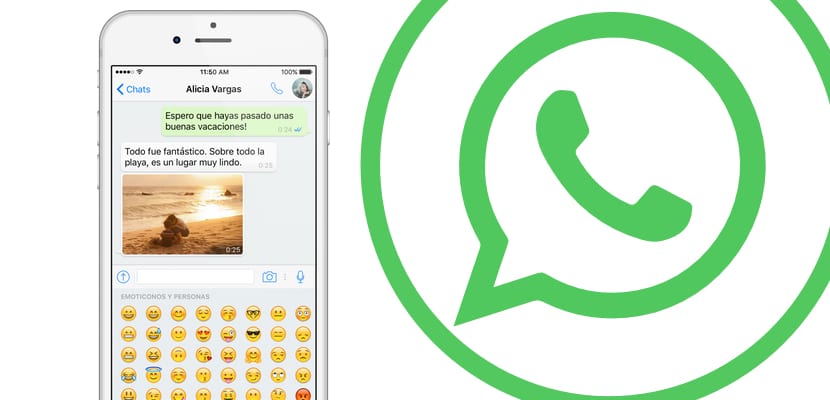
Povremeno, poput mene vrlo nedavno, zbog niza katastrofalnih nedaća, nemate druge mogućnosti nego potpuno obnoviti svoj iOS uređaj, točnije iPhone. Istina je da danas većinu svog sadržaja povezujemo s nekom vrstom oblaka poput iClouda ili Google diskaStoga postoje mnoge mogućnosti da možemo oporaviti naše WhatsApp razgovore kako bismo ih nastavili voditi na našem iPhoneu.
Upravo to vam donosimo Actualidad iPhone, vodič s raznim načinima koji su nam omogućili da oporavimo svoje WhatsApp razgovore na iPhoneu bez previše problema. Tako da, Ako sumnjate u to kako oporaviti naše WhatsApp razgovore na iPhoneu, došli ste na pravo mjesto.
Krenut ćemo u mali obilazak uzimajući u obzir razne situacije koje se mogu pojaviti i koji su pravi razlog zašto smo izgubili svoje WhatsApp razgovore, često važnije od samih fotografija ili popisa aplikacija koje smo preuzeli, krenimo.
Kako napraviti kopiju naših chatova WhatsApp

Još uvijek niste vratili uređaj? Stigli ste na vrijeme da brzo i jednostavno generirate sigurnosnu kopiju koja će vam omogućiti da uvijek imate sigurnosnu kopiju svojih WhatsApp razgovora. Sama aplikacija daje nam mogućnost da odmah izvršimo ovu sinkronizaciju razgovora, ili s druge strane, konfigurirajte to da se radi povremeno kako bismo mogli potpuno zaboraviti na ove vrste problema.
Da biste konfigurirali WhatsApp za generiranje kontinuirane sigurnosne kopije moramo ići na odjeljak postavke unutar same aplikacije. Mi ćemo odabrati opciju Chat a iznutra ćemo pronaći podizbornik Sigurnosna kopija chatova. Nakon ulaska pružit ćete nam mogućnost izrade Automatska kopija. Možemo birati između različitih opcija: Dnevno; Mjesečno; Tjedno ili ne napravite bilo koju vrstu kopije.
Ako želite napraviti sigurnosnu kopiju chatova izravno u ovom trenutku, mi ćemo kliknuti na opciju sigurnosna kopija sada Kao što ćete vidjeti, prikazan je plavom bojom. Ova će sigurnosna kopija ovisiti o tome hoćemo li uključiti videozapise, kao i o količini razgovora koje smo pohranili, stoga toplo preporučujemo da ste povezani na WiFi vezu kada idete na sigurnosne kopije chatova WhatsApp ili WhatsApp. U suprotnom biste mogli potpuno potrošite brzinu prijenosa podataka u samo nekoliko minuta. Također, ova sigurnosna kopija chata može potrajati, ovisno o izvedbi iCloud poslužitelja u to vrijeme.
Kako oporaviti WhatsApp razgovore
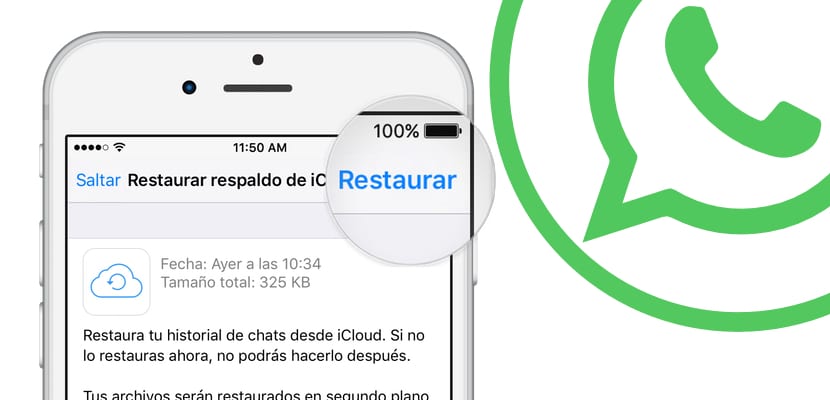
To je puno lakše nego prethodni korak. Za početak, kada instaliramo iOS sigurnosnu kopiju napravljenu putem iTunesa, najvjerojatnije su chatovi već automatski obnovljeni, budući da sigurnosne kopije koje uključuju šifriranje podataka uključuju i svu pohranu koju su generirali programi. Ako smo odlučili početi kao novi iPhone ili vratiti iCloud sigurnosnu kopiju, mnogo je vjerojatnije da ćemo morati u potpunosti preuzeti sigurnosnu kopiju svojih chatova.
Nakon što prvi put instaliramo WhatsApp i pristupimo s našeg iPhonea, ako imamo prethodnu sigurnosnu kopiju razgovora, omogućit će nam da ga vratimo U sljedećem koraku za potvrdu telefonskog broja koji ćemo koristiti. Ponudit će nam popis naših najnovijih sigurnosnih kopija chata, kao i veličinu kopije i približni brojač vremena potrebno za preuzimanje, naoružajte se strpljenjem. Najvjerojatnije će prvo preuzeti chatove, tako da će vam omogućiti da počnete koristiti aplikaciju, čak i bez potpunog preuzimanja chatova, obavijestit će nas na vrhu, dok će optimizirati da u pozadini postoji preuzimanje. Preporučujemo da aplikaciju ne zatvorite u potpunosti kako biste izbjegli probleme s integracijom.
Kako mogu napraviti sigurnosnu kopiju razgovora na računalu ili Macu?
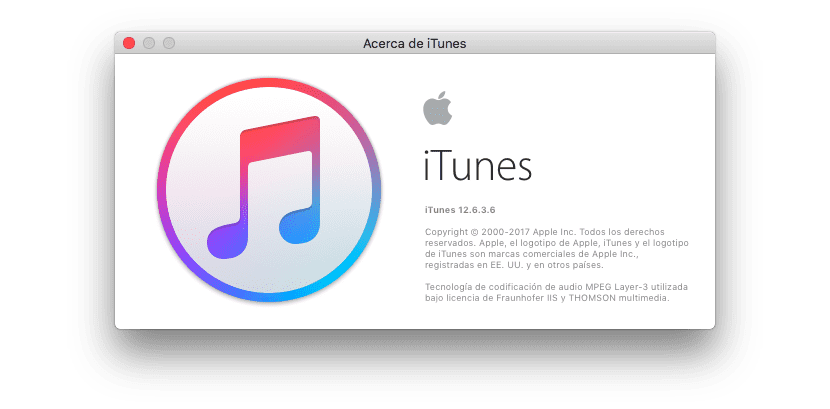
Kao što smo već rekli, možemo napraviti sigurnosnu kopiju WhatsApp chatova, ali ne strogo, već putem naše sigurnosne kopije. Da bismo to učinili, povezat ćemo svoj iPhone s iTunesom putem računala ili Maca. Tada ćemo odabrati opciju za natrag gore, tako moramo biti sigurni da imamo aktivnu opciju šifriranje sigurnosne kopije u iTunesu, onaj koji se pojavljuje u srednjem lijevom dijelu iTunes zaslona. Nakon što aktiviramo ovaj okvir, možemo nastaviti s sigurnosnom kopijom.
Kad napravimo ovu vrstu šifriranih sigurnosnih kopija, iTunes zauzvrat generira sigurnosnu kopiju svih podataka koje su aplikacije stvorile, pa kad s tim iTunesom vratimo uređaj s tom sigurnosnom kopijom, obnavljanje WhatsApp chatova vrši se automatskiStoga s vremena na vrijeme može biti važno napraviti kopiju ovih karakteristika.
Mogu li vidjeti svoje WhatsApp razgovore sa svog računala?
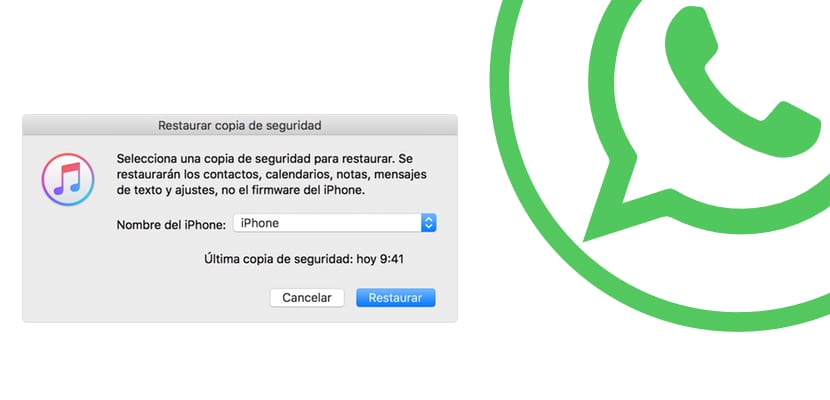
Istina je da da, neke aplikacije za PC i Mac omogućuju nam preuzimanje i oporavak WhatsApp razgovora iz naših iCloud sigurnosnih kopija i pristupiti datotekama koje smo pohranili, međutim, ove vrste programa, osim što su plaćene, predstavljaju problem što ćemo ih moći čitati i pohranjivati, ali ih na iPhoneu nećemo moći ponovno vratiti.
Dakle, moramo vas obavijestiti da ćete, ako niste napravili sigurnosnu kopiju u iCloudu ili putem iTunesa, morati odustati od svojih WhatsApp razgovora. Iz tog razloga preporučujemo da ako cijenite svoje WhatsApp razgovore požurite s aktiviranjem funkcije automatske izrade sigurnosne kopije kao što smo gore naveli, tako da ćete moći spriječiti neko drugo važno preplašivanje. Sve dok WhatsApp nije aplikacija koja radi u oblaku (poput Telegrama), bit će.
